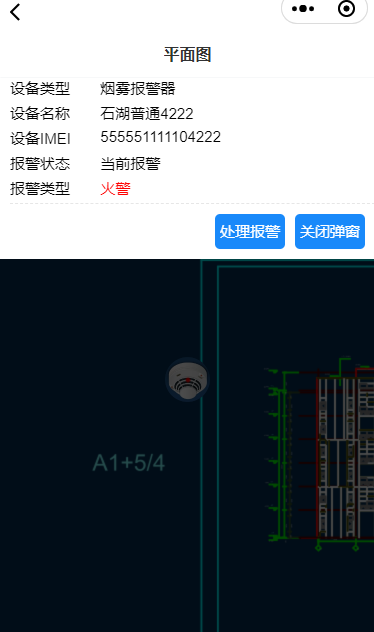平面图
在平台中,设备一般都需要依附于某一实体例如:物业、场所等建筑物。为了进一步的确定设备在建筑中的位置,用户可以上传物业、场所的平面图,将设备绑定到平面图,以便在平面图上更直观的查看设备分布情况以及当设备发生报警时可以进行更具体的位置定位,方便用户更快的定位报警位置。在小程序中,有4种可以打开平面图的方式。
- 平面图上传功能仅限电脑端操作,小程序暂不支持
- 为了保护用户隐私,进入私有平面图时需要输入密钥
进入平面图
平面图中心
在管理端小程序中,有一个平面图中心列表可以管理当前账号下的所有平面图,在列表中可以选择某个平面图进行查看
操作步骤:
- 进入小程序,点击底部我的导航菜单
- 点击平面图中心按钮
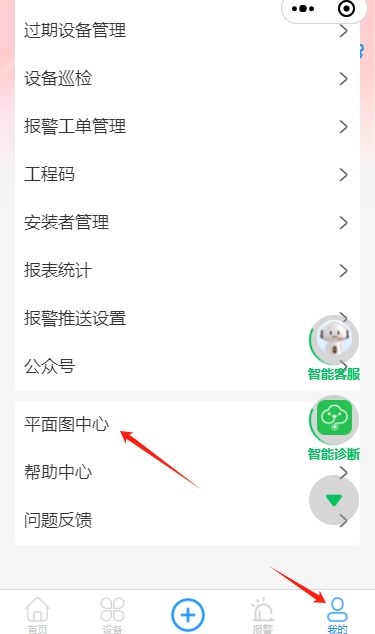
扫码
每一个平面图都有一个二维码,可以使用小程序的扫码功能进入平面图
需要进入小程序后扫码,不可直接使用微信的扫码
操作步骤:
- 进入小程序,点击底部的扫码图标
- 扫描二维码
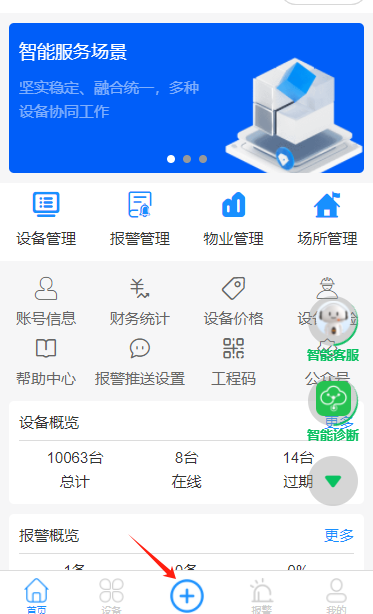
场所详情
若场所已经与平面图进行了绑定,可以通过点击场所平面图按钮进入
场所需要已经与某个平面图进行绑定
操作步骤:
- 进入场所详情
- 点击平面图按钮
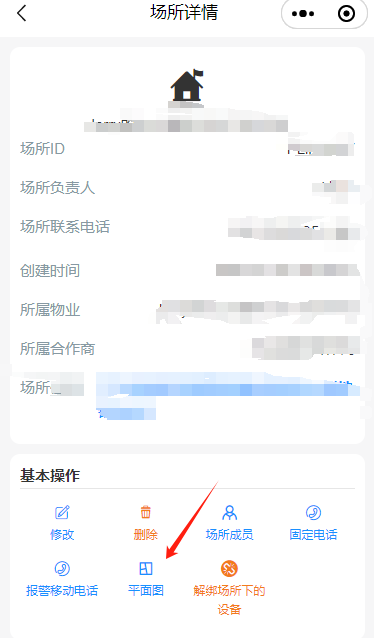
报警详情
查看报警设备在平面图上的位置
设备需要已经与某个平面图进行绑定
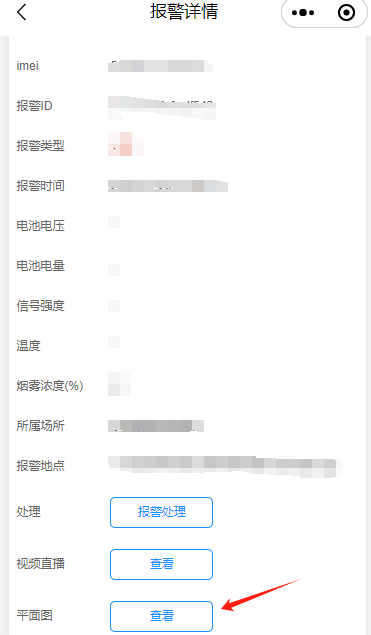
平面图绑定与解绑
平面图上传成功后,还没有与任何实体进行关联,您可以根据具体情况,将平面图与场所、物业等进行关联
仅限平面图拥有者进行操作
操作步骤:
- 进入平面图中心
- 点击绑定按钮
- 选择绑定的实体
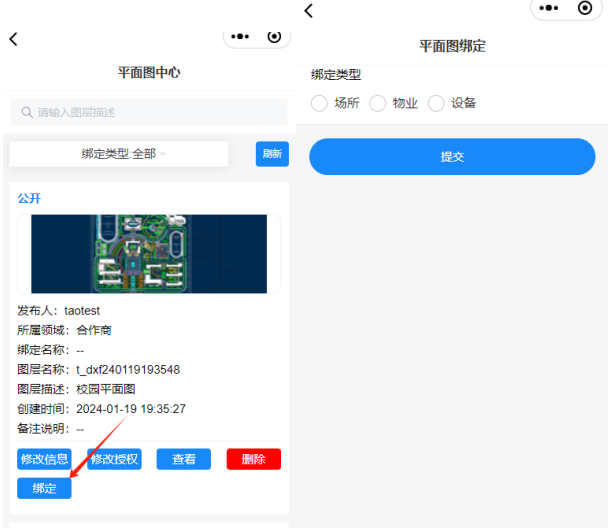
您也可以点击解绑按钮,取消绑定
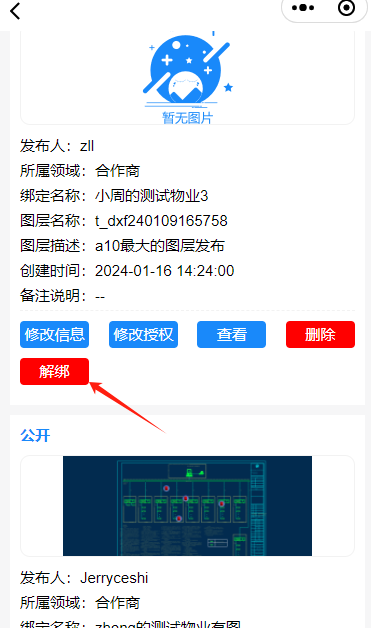
平面图鉴权状态
平面图分为公开、私有两种状态,公开平面图所有人都可以直接查看,私有平面图需要输入密钥才能查看,您可以根据情况更改平台图鉴权状态
仅限平面图拥有者进行操作
操作步骤:
- 进入平面图中心
- 点击修改鉴权按钮
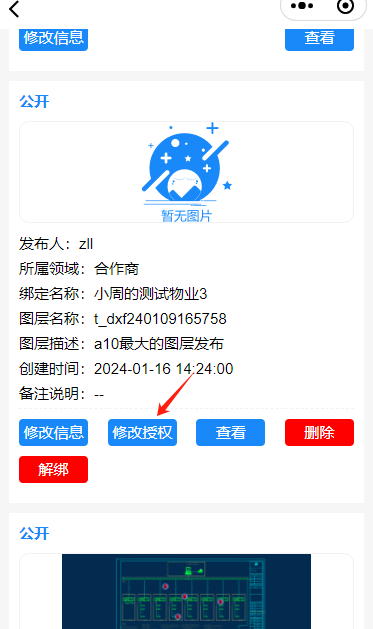
平面图密钥
私有平面图可以进行密钥设置
仅限平面图拥有者,并且为私有时进行操作
操作步骤:
- 进入平面图中心
- 点击修改密钥按钮
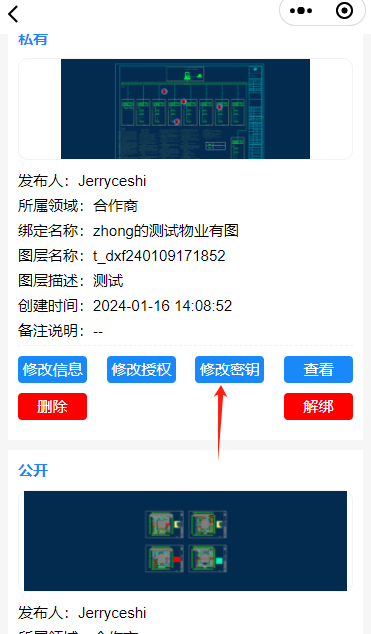
平面图详情
进入平面图后,默认是查看模式,您也可以切换至编辑模式(需要平面图已经与场所或者物业进行关联)。如果是从报警详情进入平面图就直接是监控模式
| 模式 | 说明 |
|---|---|
| 查看模式 | 查看平面图和设备在平面图上的分布 |
| 编辑模式 | 将设备与平面图上的某个位置进行关联 |
| 监控模式 | 查看报警设备在平面图上的位置 |
模式切换
切换查看模式和编辑模式
- 监控模式仅限报警详情进入
- 若平面图没有与场所、物业进行绑定,则只有查看模式
- 编辑模式仅拥有者可选择
操作步骤: 点击右上角模式按钮
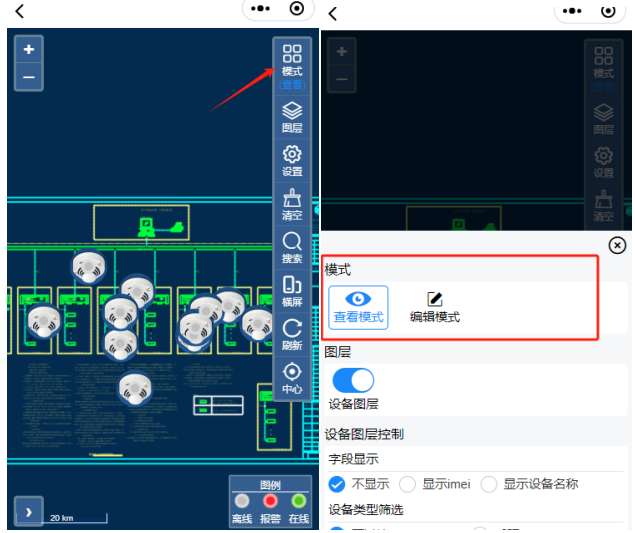
图层过滤
根据设备类型、在线/离线状态、是否报警筛选设备图层
平面图需要已经与场所、物业进行绑定
操作步骤: 点击右上角图层按钮
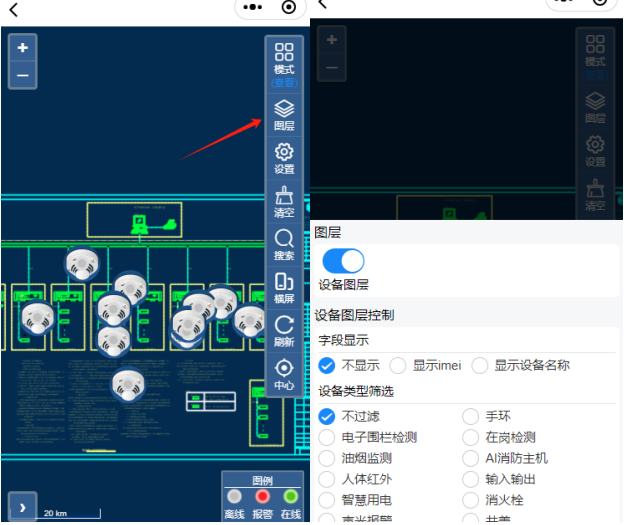
设置
设置平面图中心
仅限拥有者操作
操作步骤: 点击右上角设置按钮
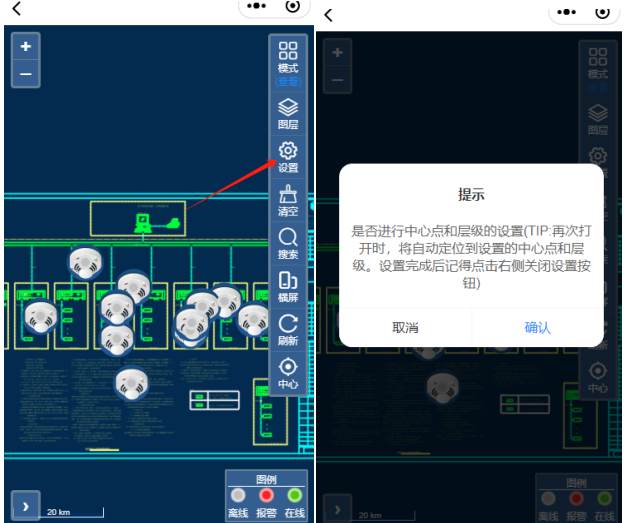
清空
清空平面图上所有绑定的设备
仅限拥有者操作
操作步骤: 点击右上角清空按钮
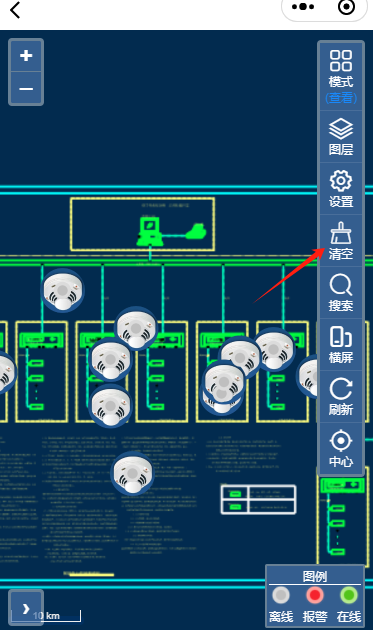
搜索
查看平面图上已经绑定的设备,点击设备可快速定位到平面图上
操作步骤: 点击右上角搜索按钮
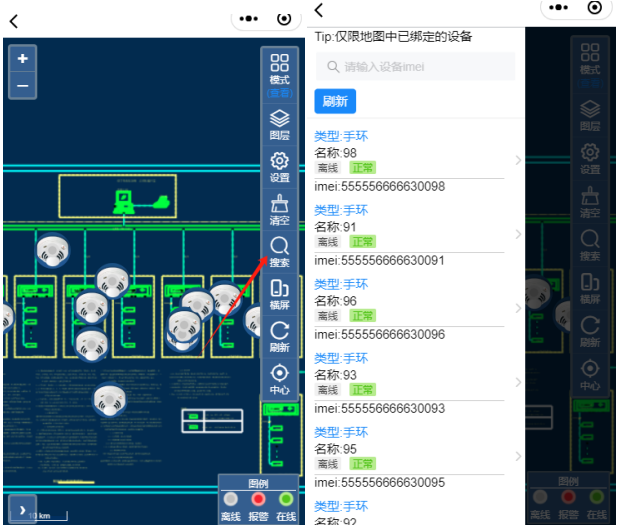
点击图标
在查看模式下,点击图标可以查看设备信息,在监控模式下,可以查看报警信息
设备信息
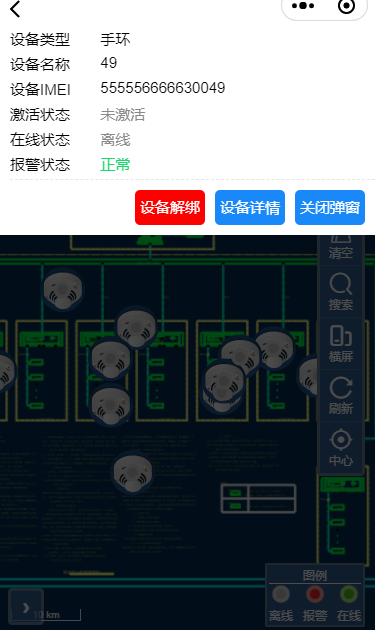
报警信息